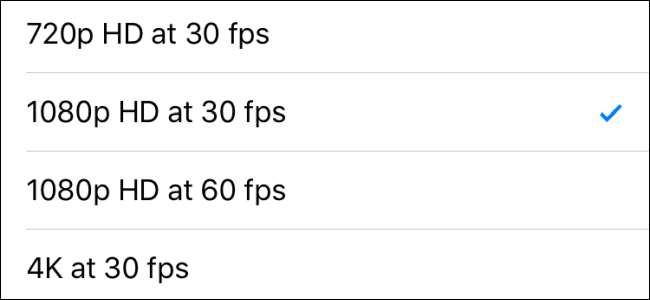
Jika Anda memiliki iPhone 6 atau yang lebih baru, Anda dapat mengubah kecepatan dan resolusi di mana ponsel Anda merekam video dan video gerakan lambat. Jika Anda lebih suka menggunakan lebih sedikit penyimpanan dan benar-benar hanya melihat video Anda di ponsel, resolusi yang lebih rendah dapat membantu Anda menghemat ruang. Jika Anda ingin pengambilan dengan resolusi lebih tinggi (seperti 4K) atau video yang lebih halus (seperti 60fps), menaikkan pengaturan membutuhkan ruang penyimpanan, tetapi mungkin sepadan untuk Anda.
Sayangnya, Anda tidak dapat menyesuaikan setelan ini dengan cepat dari aplikasi Kamera. Anda harus masuk ke Pengaturan untuk membuat penyesuaian. Begini caranya.
Jalankan aplikasi Pengaturan Anda, gulir ke bawah sedikit, lalu ketuk "Foto & Kamera".
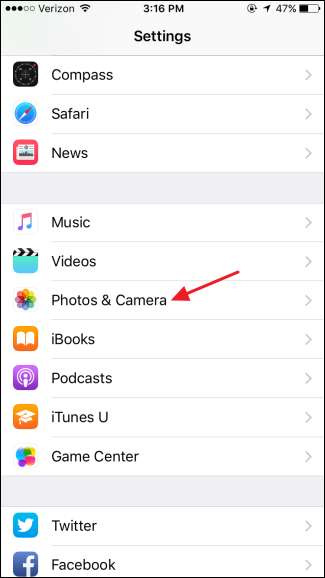
Di halaman Foto & Kamera, tap setelan "Rekam Video".
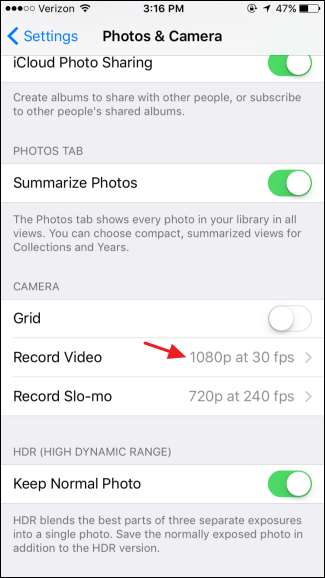
TERKAIT: Bagaimana Kamera 4K Dibandingkan dengan Video 4K dari Smartphone Anda
Pada halaman "Rekam Video", ketuk resolusi dan kecepatan yang Anda inginkan untuk merekam video biasa. Secara default, iPhone merekam video dalam 1080p pada 30 fps (frame per second). Secara umum, resolusi yang lebih tinggi akan memberikan kualitas yang lebih baik, terutama pada layar yang lebih besar. Dan video 4K bisa menjadi bagus jika Anda memiliki layar 4K yang tersedia, meskipun Anda tidak mengharapkan hal yang sama jenis kualitas Anda bisa mendapatkan dari kamera 4K khusus. Meningkatkan kecepatan bingkai Anda biasanya menghasilkan video yang lebih mulus daripada frekuensi gambar yang lebih rendah pada resolusi yang sama. Satu-satunya kelemahan nyata untuk pengaturan yang lebih tinggi adalah jumlah ruang penyimpanan yang digunakan video di ponsel Anda. iOS memang memberi Anda beberapa info berguna di bagian bawah halaman yang menunjukkan berapa banyak ruang yang digunakan satu menit video untuk setiap menit video.
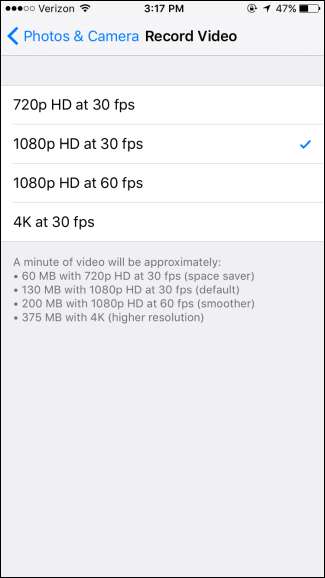
Anda juga dapat menyesuaikan kualitas video gerakan lambat yang Anda rekam. Kembali ke halaman Foto & Kamera, tap setelan "Rekam Slo-mo".
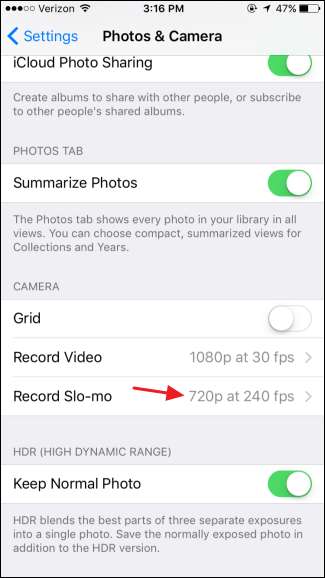
Anda benar-benar hanya memiliki dua opsi di sini, dan meningkatkan video Anda ke 1080p dari default 720p menimbulkan biaya yang signifikan untuk frame rate. Meskipun video yang dihasilkan akan terlihat lebih tajam, Anda akan kehilangan sedikit kehalusan. Bermainlah dengan dua setelan dan lihat apa yang terbaik bagi Anda berdasarkan jenis subjek yang Anda rekam.
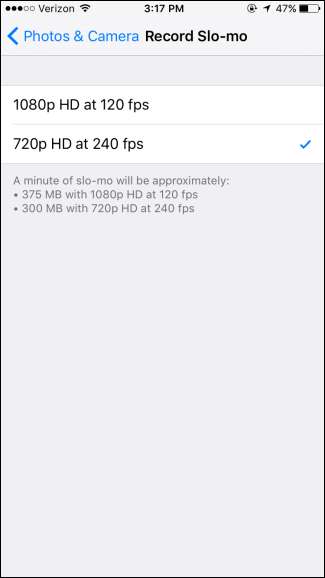
Dan hanya itu saja! Menyesuaikan kecepatan dan resolusi video yang Anda rekam dapat membantu Anda memaksimalkan ruang penyimpanan atau kualitas rekaman Anda, atau mencapai keseimbangan yang tepat di antara keduanya.






